Инструменты для создания графики и инфографики
Canva – онлайн-платформа для создания графики с тысячами шаблонов. Вы получаете доступ к библиотеке шаблонов и ресурсов, в том числе и школьной тематики. Используется для быстрого создания изображений, графики, инфографики на основе редактируемых шаблонов. Нужно выбрать необходимый шаблон, чтобы создать: визитку, презентацию, открытку, флаер, буклет, иллюстрацию к посту в социальных сетях и так далее. Затем отредактировать его по своему желанию прямо в веб-браузере. Например: изменить цветовую гамму, текст, фон, используемые снимки. Готовую графику можно скачивать на компьютер для пересылки по электронной почте и публикации в социальных сетях, а можно — в файле для печати с высоким разрешением качественных полиграфических изделий: – плакатов, календарей, буклетов и многого другого. Ссылка: https://www.canva.com/ru_ru/infografika/shablony/
PosterMyWall – онлайн-платформа для создания графики, плакатов и видеороликов для обучения или проведения школьных проектов.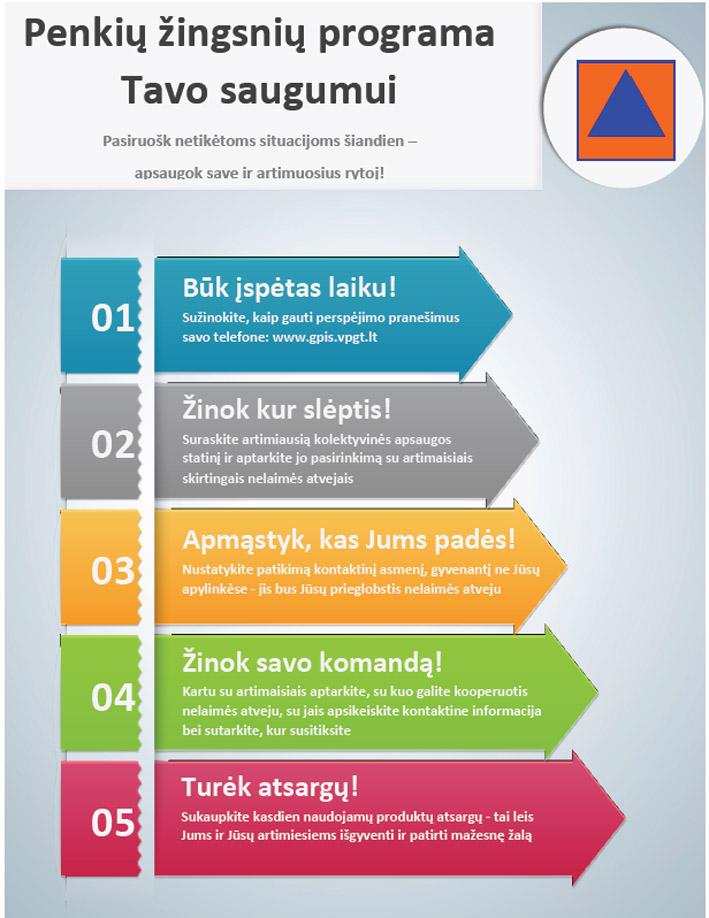
Piktochart – цифровой инструмент, который может использоваться как преподавателями, так и учениками в различных образовательных целях. Этот инструмент позволяет создавать инфографику, презентации, плакаты и другие визуальные материалы. Он подходит для занятий в классе, а также для домашних занятий. Ссылка: https://piktochart.com/
DesignCap – онлайн-редактор графики с библиотекой шаблонов, охватывающих различные темы и категории. На DesignCap есть множество типов шаблонов (плакаты, листовки и пр.), в том числе и школьной тематики. Уже созданные проекты можно полностью отредактировать, изменить шрифты, отредактировать каждый элемент. Например: перевернуть изображение или его части, изменить цвет или расположение слоев и т. д. Ссылка: https://www.designcap.com/
Visme – цифровой инструмент для классной комнаты, который позволяет педагогам и ученикам создавать презентации, инфографику, отчеты и другие материалы с визуальным контентом. Visme предоставляет все виды шаблонов и графических ресурсов, чтобы помочь визуализировать любые данные. Инструменты для создания анимации, вставки в проекты видео, ссылки и т. п. Любой проект может быть общедоступным или закрытым, чтобы его мог просматривать только ваш класс. Ссылка: https://www.visme.co/
Storybird – онлайн-конструктор цифровых историй и даже книг с иллюстрациями. Конструктор предоставляет шаблоны и рисунки для создания цифровых историй. Ссылка: https://storybird.com/
Онлайн инструменты для создания инфографики — Блог о визуальной грамотности
Сегодня существует огромное множество онлайн-конструкторов презентаций, постеров, открыток, шаблонов постов для социальных сетей, инфографики и т.д. Но большой выбор рождает сомнения и замешательство.
В поисках идеального онлайн инструмента для создания инфографики я испробовал несколько десятков популярных сайтов.
Целью был сайт, на котором можно за кратчайшее время и без специальной дизайнерской / технической подготовки создать графику.
В рейтинг попали 8 онлайн-конструкторов, оцененных по критериям:
- Бесплатный тариф должен позволять создать полноценную инфографику для использования онлайн или для скачивания.
- Возможность создания инфографики: добавление в дизайн графиков, диаграмм, схем, таблиц, профессиональные шаблоны для инфографики.
- Простота использования: знакомство с интерфейсом должно занимать минимум времени.
- Загрузка собственных элементов дизайна (фото, иконки).
- Скачивание готовой работы в разных форматах (PDF, PNG, JPG) и в высоком качестве.
- Интерфейс на русском языке.
- Интерактивность: реакция опубликованной онлайн графики на действия зрителя, изменение данных в готовой графике автором (связь диаграмм с источником данных), встраивание видео в графику.
Результаты — в таблице.
Рейтинг сервисов инфографикиУдобные, эффектные и простые
Четыре первых сайта имеют похожий интерфейс и принцип работы. Слева — панель инструментов (макеты, фигуры, фото и иконки, шрифты, линии, стрелки, графики, диаграммы), центральная часть — рабочая область, на которую перетаскиваются нужные элементы и редактируются (меняется цвет, размер, компоновка).
Лучше всех с поставленной выше целью справляется Canva.com. На освоение конструктора уходит 3-5 минут. Благодаря большому количеству профессиональных шаблонов автору достаточно выбрать подходящий и модифицировать его под свою информацию: заменить иконки, графики и текст.
Другие важные плюсы — загрузка и сохранение своих фото, пиктограмм и сохранение готовых работ в отличном качестве. Русскоязычная версия, удобный, понятный дизайн — также приятные качества сайта.
Примеры работ, сделанных в бесплатной версии, можно посмотреть в галерее Canva. Это не только инфографика и презентации, но и несколько десятков готовых дизайнов маркетинговых и учебных работ.
С Piktochart.com я познакомился несколько лет назад — это был первый онлайн сервис, в котором я делал инфографику. Принцип работы аналогичен описанному выше.
Преимущества пикточарта, в сравнении с Canva, — возможность встроить видео, «живые» ссылки на другие сайты, «реакция» графиков и диаграмм на движение курсора зрителя.
Недостатки — мало шаблонов, ограничение загрузки своих материалов и скачивания готовых работ. Отсутствие русскоязычной версии — не очень большая проблема, потому что управление интуитивно и понятно без слов.
Примеры того, что можно сделать на сайте, здесь.
Созданная в Infogram.com инфографика выглядит профессионально. Интерактивность опубликованной онлайн графики компенсирует отсутствие (в бесплатной версии) возможности скачивать готовые работы. Зрители могут выбирать нужные показатели на диаграммах, оперировать данными в таблицах, переходить по ссылкам и смотреть видео.
Если три остальных сайта в этой группе помогают делать яркие, по-маркетинговому привлекательные дизайны, то работы в infogram отличаются лаконичностью и «серьезностью» вида.
Примеры инфографики смотрите здесь: infogram.com/examples.
Последний в этом типе конструкторов — Venngage содержит около 100 шаблонов инфографики, более 50-ти презентаций и др. По описанному выше принципу в бесплатной версии автор может сделать 5 работ, загрузить в дизайн одновременно 5 своих файлов (фото, рисунков или иконок), скачать готовые дизайны нельзя, но опубликованные работы будут интерактивными.
Похожие на рабочий стол
Другая группа конструкторов инфографики отличается внешним видом и принципом работы. Рабочее пространство напоминает рабочий стол или большой лист бумаги. Панели управления сверху, справа и слева. Автор выбирает шаблоны (templates), элементы дизайна (objects), видео, ссылки (media), текст (text), диаграммы и графики (charts) или загружает свои файлы (uploads), скидывает их на стол и настраивает.
Особенность этого типа конструкторов — большинство шаблонов содержит одну схему, график, диаграмму, интеллект-карту. Принцип работы сравним с «архаичными» графическими редакторами (типа Paint) и работы в результате получаются такими же.
Самый передовой представитель группы — Easel.ly — содержит более тысячи шаблонов (примеры — по той же ссылке).
Плюсами может считаться тысяча шаблонов, загрузка в работу своих файлов (JPG, PNG) без ограничений, свобода автора и небольшая интерактивность (реагирование графиков на наведение курсора, встраивание видео).
Минусы: скачивание готовых работ только в PNG низкого качества и «топорность» этих работ. Для создания действительно стильного, эстетичного дизайна придется серьезно потрудиться.
Creately.com: схемы, диаграммы, графики (более тысячи шаблонов).
Загрузка своих файлов и скачивание готовых работ — без ограничений, версия, частично переведенная на русский язык (некоторые кнопки и разделы меню) и количество шаблонов — это
Невозможность оперировать данными, встраивать видео, крайне сложный процесс редактирования диаграмм и графиков и неудобнейшая библиотека элементов дизайна — это однозначные минусы конструктора.
Конструктор подходит, скорее, для создания схем, чем полноценных, впечатляющих дизайнов (примеры).
Сайт-поле для создания схем разного типа Сacoo.com еще более ограничен по функциям и дизайну (чисто утилитарный, без прикрас). Шаблонов диаграмм и графиков в бесплатной версии нет; из заготовок можно создать статичные схемы и графики и скачать в форматах png, svg, ppt, pdf.
Самый стильный дизайн
Readymag.com не относится к сервисам по созданию инфографики. В шаблонах — 5 микросайтов, 3 презентации, 2 лонгрида. В элементах — фигуры, иконки, загрузка собственных изображений. Конструктора диаграмм и русскоязычной версии нет. Однако, этот пример интерактивной, анимированной инфографики говорит о богатых возможностях, таящихся в этом ресурсе.
Можно легко сделать лонгрид или презентацию-инфографику (до 10-ти страниц), наполнить текстами, картинками, видео и музыкой, опубликовать и использовать её онлайн. Впечатляющий дизайн ресурса и создаваемых в нем работ компенсируют возможные недостатки для инфографера-любителя.
Бонус: конструкторы графиков и диаграмм
Создать разные виды стильных интерактивных карт, диаграмм, графиков и опубликовать их онлайн и скачать можно на сайте datamatic.io.
И последний, богатый возможностями, но очень сложный для неподготовленного пользователя ресурс Developers.google.com/chart — конструктор интерактивных, автоматически обновляемых графиков и диаграмм разного типа.
Поделиться ссылкой:
Понравилось это:
Нравится Загрузка…
ПохожееСоздать инфографику онлайн с использованием ресурса Canva
Создать инфографику онлайн можно на специальных ресурсах. Одним из таких является Canva. Почему именно для создания инфографики необходимы такие ресурсы?
Давайте сначала разберемся – что это такое – инфографика. Обычно она понимается как графический материал, который несет в себе определенную информацию. В этом случае мы можем отнести к ней практически любой графический материал. Он же несет определенную информацию!
Но это не совсем так. Под инфографикой подразумевается изложение какого-либо процесса в развитии с помощью графики. Создается она исключительно для наглядности и быстрого понимания и усвоения материала.
В СССР ее начали использовать впервые в павильонах ВДНХ. На огромных плакатах были изображены процессы развития промышленности, технологические процессы…
В 80-е годы прошлого века в США использовали инфографику журналисты известных журналов. И именно они начали сопровождать изображения короткими текстами. Такие графические рисунки заменяли огромные текстовые блоки по информативности.
В наше время, с развитием информационного поля, инфографика стала очень разнообразной. сейчас выделяют четыре ее направления:
- Статистика и аналитика. Скучные цифры облекаются в форму ярких изображений и быстро воспринимаются и откладываются в памяти. Очень часто используются сайтми и блогерами;
- Новости. Используются новостными порталами для изображения развития события. Показать что было “до” и стало “после”. Увидеть разницу и подвести итог;
- Реконструкция. Отображает хронологию события или показывает какой-либо процесс;
- Презентация – очень часто используется бизнесом как для отчетов, так и для рекламы
Лично я последнее время часто встречаю инфографику не ввиде рисунков и коротких подписей, а в виде выжимок информации, которая просто ярко оформлена и структурирована. Особенно хорошо такая информация смотрится в социальных сетях.
Именно такую графику мы сегодня и будем создавать с использованием ресурса Canva. Почему будем создавать с использованием специального ресурса? Потому, что само изображение обычно большое. А для соцсетей используют длинное полотно, так как ширина изображения в соцсетях обычно ограничена. Создать такое изображение, хорошо читаемое, простыми инструментами – невозможно.
Так как мой блог (еще раз повторюсь) предназначен для начинающего блогера, мы будем использовать самый простой ресурс и очень простые инфтрументы.
Рассмотрим два способа.
1. Использование шаблона ресурса Canva
Это самый простой способ. Заходим на сайт Canva и выбираем шаблон – Инфографика
Сам ресурс нам предложит множество шаблонов. Думаю всем понятно, что прежде чем приступить к работе с шаблоном, надо тщательно продумать идею самого изображения. И даже подготовить все заготовки и тексты.
Теперь выбираем подходящий макет.
И переносим его на рабочее поле. Как это делается мы уже говорили, повторяться не буду. Теперь осталось только отредактировать макет под нашу идею.
Заменяю логотип и текст. И таким образом формирую свою инфографику.
Этот способ хорош тогда, когда Вы действительно можете найти макет на ресурсе, у которого и количество шагов и внешний вид, подходит под Вашу идею. А если Вы задумали полотно, макет которого не смогли найти. Тогда используем второй способ. Кстати, мне он больше нравится.
2. Использование пользовательских размеров полотна
В этом случае мы выбираем пользовательские размеры изображения. Но что бы их выбрать, надо знать, какими они должны быть.
Я немного хитрю в этом случае. Для создания своей инфографики, обычно использую любимый мной инструмент – Power Point. Именно на нем создаю блоки, которые позже уложу в определенный размер.
Я создаю шаблон “шага”. В моем случае, это шаги алгоритма публикации SEO статьи. Дублирую их и корректирую. (Подробности изложу в видео).
Вырезаю блоки и загружаю в Canva. Сохраняйте изображения в расширении png. Так как очень важно его качество.
До загрузки, я уже приблизительно знаю, какого размера должно быть мое полотно. В данном случае это где-то 900 на 5000 рх. И теперь выбираю конкретный пользовательский размер.
Осталось только уложить заготовки на полотно. Подогнать к размеру и скачать на свой компьютер.
Все более подробно расскажу и покажу в видео.
Сегодня мы рассмотрели самые простые способы создания инфографики онлайн, с использованием ресурса Canva.
Еще больше об инструментах можно узнать, подписавшись на рассылку – “Инструменты в помощь начинающему блогеру”
Ну что же, удачной Вам работы!
Будут вопросы или пожелания, пишите в комментариях.
Если информация была для Вас полезной – делитесь ей со своими друзьями в социальных сетях
Создание простой инфографики в онлайн сервисе Canva
На просторах интернета обычный текст является наиболее распространенным, но далеко не самым наглядным вариантом отображения информации. Разнообразить подачу контента помогают графические материалы (иллюстрации, скриншоты, фото) или видеоролики. Чтобы максимально доступно и вместе с тем оригинально демонстрировать какие-то статистические данные также часто используется инфографика.
Подобное отображение информации позволяет лучше и быстрее воспринимать большие массивы данных, видеть разницу между определенными категориями/объектами. Кроме того, оно делает контент более визуально привлекательным.
Инфографика для социальных сетей имеет свои особенности:
- Простота. Соц. сети не приемлют сложных и запутанных конструкций. Все графические элементы должны быть понятными с первого взгляда.
- Красочность. Если для серьезных материалов применяется более сдержанный дизайн (см. примеры инфографики о HTML5), соответствующий деловому стилю, то в социальных сетях можно позволить некоторую вольность в оформлении.
- Узкая направленность. Выбранная вами тема должна соответствовать назначению конкретного аккаунта. Для продвижения бренда требуются одни дизайны, а для привлечения подписчиков – другие.
Применяя бесплатные наборы для создания инфографики вы можете нарисовать ее самостоятельно вручную, но куда проще использовать специальные онлайн сервисы.
Одними из наиболее распространенных веб-инструментов является Canva, Creately, Pictochart и Infogram. Каждый из этих редакторов предлагает в два клика сделать на основе шаблона нужный дизайн и загрузить его прямиком в свою социальную сеть! Рассмотрим алгоритм работы в одном из них…
Создаем инфографику в Canva
В сервисе Canva вам предоставляется возможность быстро и без особых знаний создать простую инфографику, выбрав заготовку из имеющихся в системе шаблонов. Однако для начала нужно зарегистрироваться и войти в личный кабинет. Это можно сделать классическим способом (логин/пароль) или с помощью своего аккаунта в Google и Facebook.
На следующем шаге нажимаете на кнопку «Создать дизайн», и в появившемся меню выбираете пункт «Инфографика». Далее вам откроется доступ ко всем доступным материалам по данному разделу.
Для удобства поиска все шаблоны разделены на категории в соответствии с их назначением и тематикой. Вы можете просмотреть все макеты и выбрать тот раздел, который лучше всего подходит вашей задаче — образовательная инфографика, дизайн для бизнеса и т… В данном примере мы будем использовать бизнесовый вариант.
Из появившегося списка подбираете наиболее приемлемый для себя шаблон. Нужно понимать, что на этом шаге для нас больше важна структура и композиция элементов, т.к. каждый из них без проблем можно изменить по собственному усмотрению: редактировать цвет, форму блоков, поменять шрифт или размер. Все это придаст конечному результату желаемый вид.
Далее приступаем к изменению текста. Просто кликните по нему мышкой, и вы увидите инструмент выбора шрифта и размера для надписей. Обратите внимание, что не все из них поддерживают русские буквы. Помимо стандартных параметров (размер/цвет) разрешается настраивать интервалы между буквами или строчками, нажав на соответствующие кнопки в меню. В этом же разделе имеется функция добавления новых информационных блоков — выбирайте один из пунктов: «заголовок», «подзаголовок», «добавить основной текст».
Вы также можете заменить цвет фона или блоков, если надо. Зайдите в одноименный раздел и выберите предпочитаемый цвет. Помимо этого, в качестве фона допускается использование любой картинки. Чтобы ее применить, кликните по определенному изображению, и оно автоматически вставится в текущий макет.
При желании можно изменять и другие графические элементы в шаблоне. Зайдите в раздел «Элементы» и выберите соответствующую графику. Чтобы было проще найти нужный объект, советуем вводить поисковый запрос в специальном поле.
Теперь, когда все готово, сохраняйте получившийся результат себе на компьютер. Как мы уже говорили, в Canva доступна опция публикации инфографики сразу в соц.сети — если захотите так сделать, нажмите на стрелочку рядом с кнопкой «Скачать» и в появившемся меню выберите нужный вам ресурс.
В целом создать инфографику в Canva легко даже без навыков графического дизайна. Ранее вы могли уже читать статью про использование Canva для создания презентаций (в онлайне, с сохранением в PowerPoint), здесь алгоритм работы похожий — находите подходящий вам шаблон и приступаете к него редактированию. Менять можно практически любые объекты и тексты + имеется набор бесплатной графики для работы и возможность загружать свою.
Как создать инфографику процесса (и где найти шаблоны)
Вы когда-нибудь хотели, чтобы вы могли просто использовать картинку для объяснения процесса вместо слов (или ваших рук)?
Инфографика процесса может быть именно тем, что вам нужно, чтобы показать вашей аудитории, как что-то делать или как работает процесс. Хорошо продуманный вариант поможет вам стать авторитетом в любой теме, которую вы решите охватить, — пытаетесь ли вы показать, как поступает кофе для вашего бизнеса, или дистанционно обучить нового сотрудника.
Более того, их легко создать с помощью шаблона или с нуля, что означает, что вы можете начать работу над ним сегодня.
Что такое инфографика процесса?
Инфографика процесса упрощает и объясняет этапы процесса в основном наглядно. Как правило, он показывает, что происходит на каждом этапе или фазе, с помощью интуитивно понятного макета, за которым зрителю легко следить от начала до конца. Хорошо продуманная инфографика процесса делает концепцию, которой вы хотите поделиться, более доступной и экономит время вам и аудитории.
Скорее всего, вы довольно регулярно сталкиваетесь с инфографикой процессов в той или иной форме в своей повседневной жизни. Только представьте, насколько (более) сложно было бы построить свой новый стол Ikea, если бы в инструкции были только слова, а не изображения. Довольно устрашающе, да?
Инфографика процессов позволяет нам визуализировать, как процесс работает, быстрее и яснее. Это делает их отличными инструментами для обучения и обучения, но также и умной маркетинговой стратегией.
Вот пример инфографики процесса, объясняющей механическую переработку:
Image Source: Bluevision
Для маркетологов — особенно для тех из нас, кто пытается продавать продукты или услуги, требующие небольшого пояснения, — инфографика процессов чрезвычайно полезна для связи с потенциальными клиентами и передачи ценности вашей компании. Объяснение того, как предложения вашей компании могут принести пользу клиентам с помощью визуальных элементов, может сделать ваши маркетинговые материалы более запоминающимися и эффективными, чем использование только текста.
Где найти шаблоны инфографики процесса
Если вы хотите создать свою собственную инфографику процесса с помощью шаблона, вот несколько предложений для любого бюджета.
Venngage
Venngage предлагает широкий выбор шаблоны инфографики для конкретных процессов для различных целей. Если вы хотите по существу включить свой процесс в окончательный дизайн и начать работу, вы, вероятно, найдете то, что хотите, на Venngage. Доступны ежемесячные и годовые подписки, которые дают вам полный доступ к их библиотеке шаблонов, а также возможность создавать и загружать собственную инфографику процессов.
Шаблон доступен на Venngage
Canva
В Canva есть готовые шаблоны инфографики, идеально подходящие для веселых занятий, рецептов и случайных лайфхаков. Вы также можете создать на сайте пустой шаблон инфографики, если не можете найти тот, который подходит для вашего проекта. У Canva есть бесплатная и платная версия, в зависимости от ваших потребностей.
Шаблон доступен на Canva
Visme
Библиотека шаблонов для конкретных процессов Visme включает в себя широкий спектр различных опций, в том числе больше шаблонов процессов в виде блок-схем, чем на других сайтах по созданию инфографики. Если вы хотите перевести особенно сложный процесс в визуальную среду, Visme — отличное место для начала поиска идеального шаблона. Вы можете создать учетную запись бесплатно или получить доступ к полной библиотеке в качестве премиум-члена.
Шаблон доступен на Visme
HubSpot
Было бы упущением, если бы мы не упомянули, что HubSpot предлагает бесплатные шаблоны инфографики, включая ряд шаблонов для конкретных процессов, которые легко настроить. Все наши шаблоны бесплатны и совместимы с PowerPoint, поэтому вам не нужно загружать какие-либо новые программы или приложения для их использования.
Шаблон доступен из HubSpot
DesignCap
DesignCap — это онлайн-инструмент графического дизайна с тщательно подобранным набором шаблонов инфографики процессов, которые можно настроить в соответствии с вашими потребностями. Хотя их выбор технически меньше, чем у других инструментов шаблонов в этом списке, каждый шаблон был создан профессиональным дизайнером. Они предлагают множество бесплатных шаблонов и имеют платные планы от 4.99 доллара в месяц.
Шаблон доступен на DesignCap
Как создать инфографику процесса без шаблона
Если вы не можете найти шаблон инфографики процесса, который подходит для процесса, который вы хотите визуализировать, вы всегда можете создать свой собственный с нуля.
Чтобы узнать о механизмах концептуализации, структурирования и создания связного дизайна для вашей инфографики, вы можете ознакомиться с нашей пошаговой публикацией в блоге. здесь разработать собственный дизайн инфографики в PowerPoint. Ниже мы обсудим несколько советов, касающихся обработки инфографики, которую вы можете применить к любому дизайну.
Выбирать
one процесс, чтобы объяснить.Инфографика процессов хороша для разбивки сложных предметов, но вы все равно хотите ограничить объем вашего дизайна одной единственной темой, которую можно объяснить линейно, то есть вещами, у которых есть начало и конец. Попытка объяснить слишком много в одном наглядном пособии может сбить с толку ваш дизайн. Придерживайтесь одной центральной идеи в каждой инфографике.
Говорите со своей аудиторией, а не с собой.
Это применимо к большинству маркетинговых стратегий, но всегда важно помнить, что вы — чаще всего — не ваша целевая аудитория. Скорее всего, вы знаете гораздо больше о предмете своей инфографики, чем о своей аудитории, поэтому при планировании дизайна легко прибегнуть к этим знаниям.
Поскольку ваша аудитория знает об этом предмете меньше, чем вы, важно подходить к любой сложности с их точки зрения, уделяя время объяснению большего количества элементов, чем вам нужно.
Запланируйте каждый шаг с четким началом и концом.
Когда вы начнете обрисовывать свою инфографику, определите, где ваша аудитория начнет (что они, вероятно, знают о процессе до прочтения инфографики) и где вы хотите, чтобы они закончились (что вы хотите, чтобы они знали к концу). Помня об этих особенностях, наметьте этапы
Поэкспериментируйте с макетом.
Как лучше всего структурировать информацию в инфографике вашего процесса? В конечном итоге это будет зависеть от «формы» вашей информации.
Например, инфографика цепочки поставок, скорее всего, выиграет от прямого линейного способа отображения информации, но такой процесс, как то, как ваша компания рекомендует конкретные продукты для различных нужд, потребует больше дизайна в стиле блок-схемы. Поэкспериментируйте с разными способами описания каждого шага описываемого вами процесса, пока не найдете тот, который имеет смысл.
Отредактируйте для ясности.
После того, как у вас будет готов черновик инфографики процесса, перечитайте его и проверьте, нет ли в нем неясных или запутанных областей. Или, что еще лучше, попросите кого-нибудь еще взглянуть на вашу работу свежим взглядом.
Не пропускайте этот заключительный обзор — цель вашей инфографики — сделать что-то сложное более доступным, и не все усваивают новую информацию одинаково. Если кто-то еще быстро взглянет на нее, это поможет вам уточнить инфографику, чтобы она соответствовала более широкой аудитории.
Визуализация преуспевает там, где нет слов.
Мы избегали использования этого особенно актуального клише для всей статьи, но вот оно: картинка на самом деле стоит тысячи слов. Использование визуальных элементов для объяснения сложных тем или процессов может помочь сделать ваши маркетинговые материалы более доступными и человечными.
В следующий раз, когда вам будет поручено разбить тему, которая, кажется, не поддается четким объяснениям, подумайте о создании инфографики процесса.
Оригинал статьи
Как сделать инфографику в Pictochart • sdelano.media
У современного автора внушительный выбор подобных сервисов. Плюсы Пикточарта в том, что его можно использовать бесплатно, в нём есть готовые шаблоны, а настройка элементов не требует специальных знаний.Инфографика из блоков
После регистрации в сервисе вы попадаете в библиотеку ваших работ. Чтобы создать новый дизайн, нажмите кнопку «Create New» («Создать новую») — она находится вверху справа.
В библиотеке хранятся проекты, которые вы создали
Сервис предложит выбрать тип графики.
Выбор типа проекта зависит от того, что вы хотите получить в итоге
Инфографика — графический лонгрид для веба, подразумевает долгий скролл.Презентация — набор слайдов с соотношением сторон 4:3.
Печатная продукция — баннеры, флаеры, отчеты — всё, что будет распечатано на А4.
Для каждого типа графики в сервисе есть бесплатный набор шаблонов, а также возможность создать проект с чистого листа. Бесплатных шаблонов не очень много, но сервис их периодически меняет.
Совет: если видите удачный бесплатный шаблон, сделайте в нём «рыбу». В этом случае он сохранится в вашей библиотеке, даже если Пикточарт уберет его из бесплатного доступа.
Владельцам платных аккаунтов открывается доступ к галерее готовых шаблонов, которая пополняется еженедельно.
Бесплатно доступно семь шаблонов инфографики, платно — более 700
Перед тем, как начать работать, вы можете посмотреть шаблон в большом размере — наведите курсор мыши на понравившийся проект и нажмите «Preview» («Предпросмотр»).
Если шаблон не понравился, можно закрыть предпросмотр и выбрать другой
Выберите подходящий под ваши задачи шаблон, наведите на него курсор и нажмите «Use Template» («Использовать шаблон»).
Интерфейс сервиса на английском языке, но разобраться несложно
В новом окне откроется основная панель работы с графикой. В Пикточарте модульный принцип построения графики — боковое меню позволяет дублировать, удалять блоки или изменять их порядок. Их границы обозначены на листе широкими серыми полосами.
Все элементы проекта можно трансформировать
Изменяйте графические элементы, корректируя их размеры, прозрачность, порядок расположения, удаляйте, группируйте. Панель инструментов располагается сверху.
Чтобы узнать функцию инструмента, наведите на него курсор
Панель работы с текстом похожа на аналогичную панель в MS World. В Пикточарте можно изменять размер и начертание шрифтов, прозрачность, ориентацию, интерлиньяж, вставлять гиперссылки.Сервис поддерживает «горячие клавиши»: стандартные Ctrl+C и Ctrl+V (Command-C и Command-V для Мак) для копирования и вставки, а чтобы сохранить пропорции объекта при изменении размера, зажмите кнопку Shift. Удалять объект можно кнопкой Backspace, а отменять последнее действие сочетанием Ctrl+Z (Command-Z для Мак).
Выбирай или загружай
В меню слева находятся элементы, которые помогут вам создать необходимое изображение.
Чтобы добавить элементы на рабочее поле, перетащите его или дважды щелкните левой клавишей мыши
Графика: фигуры и иконки, гиф-иконки (для платных аккаунтов), линии, фотографии и фоторамки. Можно воспользоваться поиском, но помните, что сервис воспринимает только английский язык.Загрузки. Пользовательские элементы: иконки, фото и другие графические объекты. Бесплатный аккаунт позволяет загрузить до 40 Мб изображений, платный — расширит хранилище до 100 Мб. Не забывайте периодически удалять лишнее из библиотеки на сервисе.
Фон. Доступны фактуры и однотонные подложки. Прозрачность фона можно отрегулировать.
Текст. Помимо текстовых элементов различной подчиненности, можно выбрать шаблон, но следует иметь в виду, что они настроены на латиницу.
С помощью текстовых шаблонов можно создать логотип
Цветовые схемы позволяют, например, применить корпоративные цвета или любое другое сочетание цветов ко всем используемым шаблонам.Инструменты: графики, карты, видео. Элементы будут интерактивными, если поделиться проектом в интернете.
Как вставить в проект инфографику
Добавить инфографику в свой проект несложно. Выберите в меню слева пункт «Tools» («Инструменты») и далее «Charts» («Графики»).
Пикточарт предлагает 14 вариантов визуализации
Можно загрузить таблицу с жесткого диска или внести данные вручную.
Сервис воспринимает файлы с расширением CSV и XLSX
Чтобы настроить инфографику, нажмите на шестеренку в верхнем правом углу. Подберите цветовую гамму, напишите легенду, заголовок.
В графиках кириллический текст отображается мелко. Легенду можно создать отдельным текстовым элементом
Чтобы элемент появился на рабочем поле, нажмите на кнопку «Inset Chart» («Вставить график») — она находится в правом верхнем углу.
В графиках кириллический текст отображается мелко. Легенду можно создать отдельным текстовым элементом
Как вставить в проект карту
Еще один доступный инструмент — интерактивные карты. Но карта России доступна только полностью, разбивки по отдельным регионам нет.Выберите понравившуюся, нажмите в правом нижнем углу кнопку «Edit This Map» («Редактировать эту карту»), чтобы изменить данные и настроить отображение.
Карту России в списке проще всего найти с помощью поиска
Вы можете визуализировать пользовательские геоданные. Нажмите на «плюс» в табличном редакторе и введите информацию вручную или загрузите с компьютера.Когда вы закончили оформлять карту, нажмите в верхнем правом углу кнопку «Insert Map» («Вставить карту»), и она появится в проекте.
Как вставить видео
Последний интерактивный элемент — видео. Вставить видеоролик просто — нужно вставить ссылку на ролик из Ютуба или Вимео и нажать «Insert» («Вставить»).
В Пикточарт нельзя вставить видео с Рутуба
Кнопка «Play» появится на видеофрагменте после того, как вы поделитесь проектом в интернете.
Как опубликовать проект и поделиться им в Сети
Когда вы закончили работать над проектом, дайте ему название и сохраните. Эти поля расположены в верхнем левом углу.Вы можете скачать результат на компьютер. В бесплатной версии сохранять графику на компьютер можно только в формате PNG с низким или средним расширением. Советую выбирать среднее — этого качества достаточно, чтобы публиковать проект в интернете и даже распечатывать. Владельцы платных аккаунтов могут скачать графику в формате PDF или PNG в высоком разрешении.
Графика сохраняется картинкой или в виде архива формата ZIP
Интерактивные элементы станут кликабельными после того, как вы опубликуете проект в интернете. Когда вы делитесь проектом в сети, установите степень приватности: проект может быть виден только вам или доступен всем, у кого есть ссылка. Если вы хотите отправить ссылку на графику коллегам или друзьям, выбирайте открытый доступ.
Приватность проекта можно изменить в любое время
Пикточарт — понятный и функциональный инструмент, который поможет визуализировать данные, сделать плакат, презентацию, буклет и даже оформить резюме. О том, как сделать резюме на базе шаблона, рассказываем в нашем скринкасте:
Инструкция актуальна на июль 2018 года.
Идеи для инфографики. Как сделать инфографику в Canva?
Привет! Сегодняшняя статья из двух частей. В первой подкину идеи для инфографики, а во второй на практике рассмотрим, как ее создавать в сервисе Canva. Покажу на примерах.
Что такое инфографика? Это сочетание текстового и графического контента. Когда изображение несет какую-то короткую , наглядную, полезную информацию.
Пример инфографики
Этот формат стоит использовать на блоге, в соцсетях, в рассылке, разбавляя другой тип контента. С помощью инфографики можно уникализировать контент, который вы почерпнули где-то в другом формате. Например, услышали на вебинаре, прочитали книгу и преподнесли материал в виде инфографики.
Также инфографика хорошо разбавляет текстовый контент и позволяет его лучше представить, закрепить в памяти. Так что, когда вы пишите статью, то отдельные ключевые мысли из нее можно отобразить на инфографике. Это польза сразу по трем фронтам:
• Для ваших читателей, текст разбавлен информативной графикой и лучше воспринимается и откладывается в голове.
• Уникальные картинки в статье, а не подзатасканные из поисковиков и фотостоков. Такие лучше ранжируются в поиске по картинкам и тоже приводят трафик.
• Отлично, для постинга в соцсетях – и пользу дали, и ссылочку оставили, что подробности в статье у вас на блоге. Инфографикой, кстати, охотно делятся в социалках, такой себе вирусный контент.
Что хорошо изображать на инфографике?
Какие-то короткие советы, подборки (списки), идеи, пошаговые инструкции, термины, рецепты, чек-листы, планы, статистические данные, схемы, макеты и т.д.
Идеи для инфографики:
1) Поделиться списком книг, фильмов и т.п.
2) Поделиться списком полезных сайтов, программ, сервисов.
3) Показать интересные факты, статистику в вашей теме.
4) Сделать короткий список лайфхаков, советов, подсказок.
5) Подготовить план, структуру, схему. Пример: «Структура продающего видеообзора» или «План рассылок на неделю».
6) Выделить интересные идеи, мысли, выжимки из книг, вебинаров…
7) Чек-лист для самопроверки. Пример: «Чек-лист сео-оптимизации статьи».
8) Использовать для контента-сравнения. Пример: «Плюсы и минусы разных конструкторов сайтов».
9) Короткая инструкция, как что-то сделать. Пример: «Запуск рекламы в Инстаграм за 5 шагов».
Где я делаю инфографику?
В последнее время часто пользуюсь сервисом Canva. Дело в том, что здесь есть уже готовые шаблоны для инфографики, которые можно редактировать практически до неузнаваемости
— менять текст, элементы, цветовую схему и получать свой уникальный стиль.
Давайте рассмотрим, как все происходит на практике.
На главной странице Канва, когда вы входите в свой аккаунт, есть готовые разделы с дизайнами. Обратите внимание не только на раздел, который так и называется «Инфографика», есть и другие косвенные разделы, где мы можем найти интересные макеты.
Дело в том, что в разделе «Инфографика» представлены узкие и длинные дизайны (размером 800х2000 пикселей). Они не везде смотрятся удачно. Для постинга в Pinterest или Postila, да, они хорошо подходят. Как подарок за подписку или просто материал на скачивание, в принципе тоже.
Для размещения в статьях на блоге, в социалках более удачно смотрятся макеты А4, плакаты, презентации, планы, меню, календари и т.д., их можно найти в соответствующих разделах.
Когда выбрали понравившийся макет инфографики, кликаем на него, он открывается в редакторе.
И мы можем начинать его менять – редактировать текст, удалять ненужные элементы, менять цвет, добавлять свои элементы из загрузок или из встроенной библиотеки.
Для примера я сделаю инфографику «8 триггеров для увеличения продаж».
Первым поменяю заголовок — выделяю этот текстовый блок мышкой, вписываю свой текст, растягиваю блок, редактирую стиль и размер шрифта при помощи инструментов на панели.
Удалю ненужные элементы:
Поменяю цвет фона:
Затем заменю текст в 8 пунктах своими, немного сдвинув их вниз. Чтобы сдвинуть, выделяем элемент мышкой и перетягиваем курсором.
Добавлю тематическую иконку в область заголовка. Иконку можно загрузить свою, а можно найти в разделе «Элементы».
Внизу можно указать авторство:
Немного творческой работы и вот как поменялся изначально выбранный макет:
Пример инфографики
Чтобы скачать инфографику, вверху справа жмем «Опубликовать», выбираем формат и скачиваем.
Давайте рассмотрим еще один пример – инфографику в виде слайда из презентации (она отлично подходит для пояснения терминов, каких-то ключевых мыслей, цитат и т.п.). В разделе «Презентации» открываем понравившийся дизайн и внутри подбираем подходящий слайд для редактирования.
Здесь все аналогично – удаляем ненужные элементы, меняем текст.
Меняем графические элементы, фон…
В случае с презентацией, когда слайдов много, а мы отредактировали под свои цели только 1, чтобы лишние не скачивать, можно выбрать только конкретный слайд для скачивания.
Для этого кликаем по троеточию вверху справа, нажимаем «Скачать» — выбираем формат (например, jpg) и номер слайда. Жмем «Готово» и «Скачать».
Получаем свою инфографику для дальнейшего размещения.
Готовую инфографику после скачивания можно уменьшить по размеру. Я для этих целей пользуюсь программой Paint Net. Подойдет любой редактор картинок, где есть функция подрезки.
Предлагаю свой наглядный урок к статье, где я подробнее показываю момент редактирования инфографики:
Друзья, а вы используете инфографику? Как относитесь к этому типу контента? Дайте обраточку в комментариях.
Виктория
Учимся делать инфографику онлайн
В этой статье…
Когда вы подумали, что вам нужно установить дорогое программное обеспечение, чтобы создавать свою собственную инфографику, подумайте еще раз. Имея доступные в наши дни ресурсы, вы можете создавать инфографику в Интернете за считанные минуты с помощью веб-программного обеспечения или мобильных приложений.
Как сделать инфографику онлайнИзображение с Flickr, авторство DashBurst
Подпишитесь на нашу рассылку новостей
Чтобы сделать инфографику онлайн, сначала нужно выбрать тему.Вы хотите подчеркнуть экологически чистые методы вашего бизнеса или способы, которыми вы помогаете своему сообществу? Вы хотите начать разговор о важном социальном вопросе, например о недоплачиваемых учителях и недостаточно финансируемых школах, или проследить историю социального движения, такого как #MeToo? Ваша инфографика должна иметь одну связную тему, которая поддерживает ваши цели и предлагает что-то ценное для вашей аудитории.
Когда у вас есть тема, вам нужно собрать соответствующие данные. Это может быть набор пустяковых фактов, список этапов производственного процесса или статистика, связанная с изменением климата.Убедитесь, что вся информация, которую вы включаете, соответствует теме и служит определенной цели.
Затем решите, какой онлайн-конструктор инфографики вы будете использовать для создания своей инфографики. Для вашего первого проекта вы можете захотеть начать с шаблона, который вы можете настроить по мере необходимости.
По завершении вы можете опубликовать инфографику на своем веб-сайте, поделиться ею в социальных сетях, отправить подписчикам по электронной почте или загрузить копию, которую можно распечатать или включить в маркетинговые материалы. Не у всех производителей инфографики есть одинаковые возможности, когда приходит время экспортировать инфографику, поэтому обязательно дважды проверьте возможности сервиса, прежде чем погрузиться в процесс создания.
Если у вас нет времени или желания создавать собственную инфографику, вы также можете найти в Интернете создателей контента, которые могут создать для вас профессиональную инфографику. Эти услуги могут помочь на каждом этапе процесса, от идеи до публикации.
Бесплатные инструменты для создания инфографики в ИнтернетеНиже приведены некоторые из самых популярных средств создания инфографики, которыми вы можете пользоваться бесплатно:
- Animaker — Animaker.com помогает пользователям создавать анимированные видеоролики, в том числе видеоинфографику.В бесплатной версии вы можете снимать видео продолжительностью до двух минут в SD-качестве. Однако ваши видео будут брендированными, и вы не сможете их скачать. Вы можете создать столько видео, сколько захотите, но вы будете ограничены пятью экспортами в месяц, и у вас будет доступ только к нескольким элементам и эффектам Animaker.
- BeFunky — BeFunky.com включает в себя средство для создания инфографики с бесплатными настраиваемыми шаблонами, а также широкий выбор стоковых изображений и элементов дизайна.Выберите шаблон инфографики в разделе «Дизайнер» на сайте, а затем персонализируйте свою инфографику с помощью изображений, цветов, текста и многого другого.
- Canva — Canva.com предлагает удобный интерфейс для создания не только инфографики, но и брошюр, визиток, флаеров, презентаций и многого другого. Бесплатная версия Canva включает в себя широкий выбор изображений, шрифтов и других элементов дизайна, а также несколько «премиальных» вариантов, стоимость каждого из которых составляет 1 доллар. Используйте Canva в своем браузере или загрузите приложение для создания инфографики на своем iPhone, iPad или устройстве Android.
- Easel.ly — Easel.ly позволяет вам зарегистрироваться бесплатно, чтобы вы могли опробовать его услуги, прежде чем вкладывать деньги в платный план. Однако с бесплатной учетной записью вы будете ограничены 60 изображениями, 25 стандартными фотографиями, 10 шрифтами, 10 шаблонами и четырьмя диаграммами. Ваша работа будет общедоступной, и ваш экспорт будет ограничен файлами JPEG низкого качества.
- Infogram — Infogram.com предлагает базовый план, который предоставляет пользователям более 37 типов интерактивных диаграмм, а также 13 типов карт.Вы можете импортировать данные и публиковать готовые проекты в Интернете. Однако вы ограничены 10 проектами.
- Mind the Graph — Mindthegraph.com был разработан специально для научной инфографики. Бесплатная версия позволяет редактировать по одному рисунку за раз, загружать один внешний файл и использовать пять научных иллюстраций.
- Piktochart — Piktochart.com позволяет создавать собственную инфографику, презентации и печатные формы. Как и другие варианты, он предлагает сотни готовых шаблонов, которые вы можете настроить в соответствии со своими потребностями.
- Snappa — Snappa.com предназначен для людей без опыта графического дизайна. Вы можете выбрать из более чем 500 000 стоковых изображений без лицензионных отчислений, более 70 000 графических изображений и более 200 шрифтов или загрузить свои собственные изображения и шрифты. Стартовая версия может быть связана с двумя учетными записями в социальных сетях для упрощения публикации, и изменение размера вашей графики для различных приложений социальных сетей не может быть проще.
- Venngage — Venngage.com предлагает бесплатную версию, которая идеально подходит для студентов. Однако вы будете ограничены пятью инфографиками, и все, что вы создадите, будет общедоступным.
- Visme — Visme.co позволяет пользователям создавать инфографику в три быстрых шага. Выберите шаблон, введите данные и настройте. Базовая версия Visme бесплатна, но позволяет работать только над тремя проектами. Вы также ограничены 100 МБ хранилища, и ваши проекты будут общедоступными.
- Визуализация — Визуализация.me поможет вам превратить ваше резюме в инфографику. Хотя это только одно, Vizualize делает это очень хорошо. Кроме того, превращение вашего резюме в инфографику может быть хорошим проектом, который поможет вам лучше освоиться в общем процессе создания инфографики.
Имейте в виду, что бесплатная версия этих сервисов, как правило, несколько ограничена, хотя они по-прежнему могут помочь вам создавать инфографику в Интернете. Годовая или ежемесячная подписка предоставит вам доступ к большему количеству инструментов, ресурсов и функций, таких как неограниченное хранилище или премиальная графика.
Чтобы дать вам представление о том, чего ожидать, вот шаги по созданию инфографики с помощью некоторых из самых популярных веб-сервисов инфографики.
Создание инфографики с помощью Canva- Создайте бесплатную учетную запись Canva.
- Нажмите кнопку «Создать дизайн» и выберите опцию «Инфографика» в разделе «Блог и электронные книги».
- Используйте левую боковую панель, чтобы выбрать нужный макет. Вы можете выбрать один из шаблонов Canva или, если вы перешли на платную учетную запись, вы можете использовать в качестве шаблона один из ваших прошлых дизайнов.
- Используйте вкладку «Элементы» на левой боковой панели для добавления изображений, диаграмм, графиков, значков, рамок, фигур и многого другого.
- Добавьте заголовки, подзаголовки и основной текст к своей инфографике с помощью вкладки «Текст». Есть несколько готовых текстовых блоков, доступных для настройки, или вы можете добавить свой собственный текст с нуля.
- Выберите цвет фона или узор.
- Добавьте ваши собственные изображения, если необходимо, используя вкладку «Загрузки».
- Используйте параметры вверху страницы, чтобы делиться, загружать и заказывать распечатки.Вы также можете настроить конфиденциальность своей инфографики в правом верхнем углу.
- Войдите в create.piktochart.com и выберите опцию «Инфографика» на панели управления.
- Выберите шаблон. Piktochart предлагает более 600 шаблонов, многие из которых предназначены для инфографики. Используйте инструмент поиска, чтобы сузить круг вариантов. Наведите указатель мыши на нужный шаблон и нажмите «Использовать шаблон».
- Используйте доступные инструменты, чтобы настроить инфографику.Шаблоны организованы в блоки, которые можно добавлять, удалять, редактировать, перемещать, изменять размер и дублировать.
- Редактировать текст и графику. Вы можете изменить текст, дважды щелкнув текстовый блок и используя панель инструментов редактирования, которая появляется вверху страницы. Изображения, значки и другую графику можно найти на вкладке «Графика» на левой боковой панели и добавить с помощью метода перетаскивания.
- Используйте вкладку «Инструменты» на левой боковой панели, чтобы добавить диаграмму или карту, а затем введите данные в электронную таблицу.
- Сохраняйте, загружайте и публикуйте свою инфографику с помощью кнопок вверху страницы.
- Зарегистрируйте учетную запись Venngage и ответьте на несколько вопросов, которые помогут Venngage порекомендовать соответствующие шаблоны.
- Если у вас уже есть учетная запись, просто войдите в систему и выберите шаблон из категории «Инфографика». Нажмите «Создать», чтобы перейти в редактор инфографики.
- Щелкните элементы, такие как текстовые блоки и значки, чтобы редактировать, перемещать или удалять их.Используйте панель инструментов в верхней части страницы, чтобы внести изменения. Вы также можете щелкнуть и перетащить, чтобы выбрать несколько элементов одновременно.
- Перетащите любые новые элементы, которые вы хотите добавить, с левой боковой панели. Вы также можете использовать левую боковую панель, чтобы изменить цвет фона и загрузить свои собственные изображения.
- Используйте кнопки в правом верхнем углу, чтобы опубликовать, поделиться или загрузить свою инфографику. Используйте кнопку «Настройки», чтобы изменить размер страницы, сделать копию или (если у вас есть бизнес-план) сохранить инфографику в качестве шаблона.
- Выберите один из профессионально разработанных шаблонов Visme или создайте свой собственный шаблон, используя предварительно разработанные блоки контента из библиотеки Visme. Вы даже можете создать свою собственную библиотеку блоков контента, что пригодится, если вы планируете создавать больше инфографики в будущем.
- Отформатируйте данные. Visme позволяет импортировать уже существующие данные, вводить данные вручную или подключаться к оперативным данным. Затем вы можете решить, как вы хотите представить свои данные.Варианты включают диаграммы, графики, таблицы, карты и другие виджеты, предназначенные для охвата различных типов данных. Также в вашем распоряжении большая коллекция изображений и иконок.
- Настройте свою инфографику так, чтобы она выглядела именно так, как вы хотите. Это включает в себя все, от цветовой схемы и шрифтов до макета и изображений. Visme даже предлагает инструменты, необходимые для интерактивной инфографики. Вы можете легко добавлять ссылки, видео, аудио, всплывающие окна, опросы и анимацию для более привлекательного конечного продукта.
- Сохраните, поделитесь и загрузите. Бесплатная версия Visme позволяет загружать ваши проекты в виде файлов JPG или PNG. Standard также позволяет загружать файлы в формате PDF, а Complete добавляет возможности HTML5. Вы также можете поделиться готовой инфографикой в Интернете и использовать инструменты Visme для отслеживания, аналитики и управления потенциальными клиентами.
Мы уже упоминали о том, что инфографика должна иметь связную тему, конкретную цель и соответствующие данные.Вот еще несколько вещей, которые должна иметь каждая хорошая инфографика:
- Четко определенная аудитория. Решите, кого вы хотите охватить своей инфографикой, и помните о своей аудитории в процессе разработки.
- Правильный баланс текста и графики. Слишком много текста лишает смысла инфографику. Вам нужно достаточно текста, чтобы читатели поняли ваше сообщение, но информативная графика должна быть звездой шоу.
- Рекламная стратегия. Не каждая первоклассная инфографика становится вирусной. У вас должен быть твердый план публикации инфографики, чтобы ваша аудитория могла ее увидеть и поделиться.
- Правильный интервал и размер. Ваша инфографика должна быть оптимизирована как для экранов мобильных устройств, так и для экранов компьютеров. Убедитесь, что на нем достаточно белого пространства, чтобы ваша инфографика выглядела привлекательно и легко читалась. Кроме того, убедитесь, что даже самый мелкий шрифт достаточно большой, чтобы его можно было прочитать, не напрягая читателя.
- Привлекающий внимание заголовок. Напишите заголовок, который вызовет у читателей достаточно любопытства, чтобы прочитать вашу инфографику.
- Достоверные, процитированные источники. Убедитесь, что вы получаете информацию из надежных источников и четко цитируете их.
- Хорошая подача и брендинг. Ваша инфографика должна указывать на ваш бренд и хорошо сочетаться с другими вашими рекламными материалами. Убедитесь, что тон соответствует голосу вашего бренда и что инфографика хорошо перетекает от начала до конца.
Нужно вдохновение? Потратьте час или около того на поиск примеров в Интернете. Найдите несколько, которые вам действительно нравятся, и несколько, которые вам не нравятся. Записывайте, что, по вашему мнению, делает каждого из них привлекательным или отталкивающим. Определите, какие части работают хорошо, а какие можно улучшить. Если вы не знаете, где искать, начните с ввода «инфографики» в строку поиска на Flickr или Pinterest. Вы также можете выполнить поиск в Google по запросу «примеры инфографики», который выведет списки примеров из Creative Bloq, HubSpot и других сайтов.
Нужна дополнительная помощь?Если вам нужна дополнительная помощь в навигации по процессу создания инфографики, доступны следующие ресурсы:
Онлайн-курсы и учебные пособия, например, от Coursera и Lynda
от LinkedIn.Такие компании, как CopyPress, которые специализируются на создании контента и могут обрабатывать весь процесс от начала до конца
электронных книг и сообщений в блогах от создателей контента и таких компаний, как Visme и Piktochart
Часто задаваемые вопросы, справочные центры и служба поддержки клиентов доступны через выбранный вами производитель инфографики
Спасибо всем инструментам и ресурсам, которые позволяют размещать инфографику в Интернете — это никогда не было так просто.Просто скачайте приложение, загрузите изображения, вставьте свои данные, и вы на пути к успеху.
10 онлайн-инструментов для создания инфографики, привлекающей всеобщее внимание
Инфографика воплощает в жизнь стратегии контент-маркетинга. Следите за обновлениями, чтобы узнать о лучших инструментах для создания инфографики, которая может привлекать, объединять и конвертировать.
Информация ценна, а графика заманчива, комбинируйте и то, и другое, и у вас есть выигрышный маркетинговый прием — инфографика.
Они передают данные и детали весьма необычно.Хорошая инфографика коротко рассказывает истории, ею легко делиться и приносить пользу.
Хотя текст нельзя полностью заменить, его можно стильно дополнить инфографикой.
Короче говоря, когда вы создаете инфографику, вы избавляетесь от скуки, улучшаете взаимодействие и избегаете отскока людей от вашего сайта.
Что такое инфографика?
С примерами все отлично, так что давайте возьмем один.
Если я начну рассказывать вам о Geekflare, об этом веб-сайте, на котором вы сейчас находитесь, это займет добрых 20–30 минут.Короче, я сделал это:
Поскольку эта тема немного пересекается с нашей интерактивной статьей, это та же инфографика, которой я там поделился.
Это простое творчество? Нет, это не так.
Это был простой пример инфографики, но он может быть довольно сложным и более информативным, чем этот. Например:
Знаете ли вы The Beatles, известную английскую рок-группу, бестселлеры всех времен?
Хорошо, после этого:
Если вас это хоть немного поразит, держу пари, вы будете потрясены оригинальной интерактивной инфографикой.Это серьезное творчество и навыки.
Что общего между двумя вышеупомянутыми инфографиками?
Они оба пытались интересно передать информативную (или скучную) информацию. Второй визуал («Битлз») был не чем иным, как краткой интерактивной версией биографии группы.
Это основная цель. Информируйте, сохраняя при этом интерес.
Но помните, не помещайте кучу информации в один визуал. Это оттолкнет читателей.
Итак, наконец, инфографика — это простые и привлекательные визуальные эффекты с четкой информацией.
Почему вам следует использовать инфографику?
Интернет огромен. Но какое это имеет отношение к инфографике, давайте посмотрим:
a) Ни один онлайн-бизнес не может развиваться без поисковой оптимизации (SEO). Так что, если вы ограничены только своим веб-сайтом, вы можете проиграть конкурентам. Инфографика, хорошая инфографика, принесет вам ценные обратные ссылки для повышения вашего SEO.
b) Инфографика увеличивает взаимодействие пользователей с вашим контентом. Большее количество пользователей делает ваш веб-сайт дружественным к поисковым системам, продвигая вас вверх по страницам результатов поисковых систем (SERP). Плюс один для SEO.
c) Инфографика позволяет легко ссылаться на нее и делиться ею, а текст — нет. Ваша инфографика может сделать вас заметным в социальных сетях. Бесплатный маркетинг, лучшее освещение и больше бизнеса.
d) Поскольку для его изготовления требуются время и навыки, это не для всех.Это делает вас легко запоминающимся, и вы намного опережаете конкурентов.
e) Поскольку инфографика относительно краткая, вы можете легко обновить ее, чтобы она оставалась актуальной в будущем.
Что следует учитывать при создании инфографики
Творчество завораживает. Но легко потеряться в бесчисленных идеях и потерять продуктивность. Так что лучше знать, что делать и чего избегать, начиная с инфографики.
Фокус
Ну, вы же не можете настроить таргетинг на всех с помощью одной инфографики, не так ли? Так что сосредоточьтесь на более узкой аудитории.Это уменьшит беспорядок и обобщение информации.
Отличный дизайн
Создавайте инфографику, используя известный инструмент с предустановленными цветовыми палитрами и шрифтами. Сюда входят сочетания шрифтов, цвета, формы и другие привлекательные визуальные эффекты. Создатели инструментов знают, что делают, поэтому лучше избегайте нестандартных комбинаций, если вы не дизайнер или им подобные.
Избегайте перегрузки
Инфографика может делать многое, но это не статьи, поэтому не пытайтесь объединить их в одну.Сохраняйте минимум текста с привлекательными визуальными эффектами. Инфографика, кричащая огромными кусками текста, отпугнет людей.
Негативное пространство
Это свободное пространство между элементами. Это может быть белый или любой другой цвет. Это позволяет читателю легко определять различные элементы и все понимать. Короче говоря, это настоящая инфографика, свободная от какого-либо дизайна или текста. Оставьте много отрицательного пространства.
Брендинг
В конце концов, вы делаете это, чтобы вас узнали.Итак, лучше всего будет использовать цветовую схему, аналогичную цветовой схеме вашего веб-сайта. Если нет, то хотя бы поместите свой логотип, URL-адрес веб-сайта в инфографику. Но помните, не переусердствуйте.
А теперь перейдем к списку лучших инструментов для создания инфографики. Примечательно, что в этом списке нет определенного порядка.
Canva
Прошу прощения, если я немного предвзято отношусь к Canva. Это мощное приложение для графического дизайна с отличным инструментом для создания инфографики, которым я пользовался много раз.
Использовать Canva просто.В нем есть множество красивых шаблонов практически для любых целей.
Вы можете использовать его интерфейс перетаскивания, чтобы создать свою первую инфографику за считанные минуты. Все, что вам нужно сделать, это взять любой из его шаблонов и начать редактировать текст. Благодаря обширной библиотеке элементов вы можете редактировать визуальные эффекты в соответствии с требованиями.
Кроме того, существует множество интеграций приложений, которые продолжают повышать вашу продуктивность.
Canva распространяется бесплатно. У него есть профессиональная версия, которая дает доступ ко всему шаблону и библиотеке элементов команде из 5 человек за 119 долларов США.99 годовой платеж. Вы также можете подать заявку в качестве студента или некоммерческой организации, чтобы использовать все функции бесплатно.
Adobe Spark
Adobe Spark похож на Canva. В его конструкторе инфографики вы найдете бесплатные и премиальные элементы.
Для начала достаточно бесплатных шаблонов. Точно так же у них есть огромная коллекция ресурсов для насыщенной событиями настройки. Как я уже говорил, вы вряд ли вспотеете, если воспользуетесь Canva.
Вы также можете импортировать фотографии из Dropbox, Google Диска и Google Фото.
Это бесплатно с ограниченными функциями и водяным знаком Adobe Spark внизу. Платные планы начинаются от 99,99 долларов США в год на человека и 239,88 долларов США в год для команд.
Инфограмма
Добавляем в список, у вас есть инфограмма. Исходя из вышеперечисленных вариантов, уровень бесплатного пользования может несколько ограничивать.
Тем не менее, вы можете использовать Infogram для создания инфографики с ее коллекцией бесплатных шаблонов. Infogram напрямую получает свои бесплатные элементы из бесплатных источников, таких как Unsplash (для изображений), Giphy (для гифок) и т. Д.
Infograpm также позволяет подключаться к различным приложениям, таким как YouTube, Dropbox, для получения дополнительных функций.
В связи с ограничениями, вы не можете загружать проекты с их бесплатным планом. А внизу огромная полоса Made with Infogram , которую нельзя снять, не заплатив.
Наконец, уровень бесплатного пользования ограничивает вас 10 проектами с максимум 5 страницами на проект. Тем не менее, у него есть еще четыре платных плана по цене от 19 долларов в месяц.
Venngage
В Venngage есть одно преимущество — он ориентирован на инфографику. Это хорошая вещь. Это не универсал, как Adobe.
Venngage поддерживает бесконечный список бесплатных шаблонов инфографики. И для профессионалов есть отдельный премиум-каталог.
Нажмите «Загрузить», и вы заметите, что это бесплатный инструмент для создания инфографики, а не бесплатный загрузчик инфографики. Так что вы не можете скачать свои дизайны. Тем не менее, он позволяет вам делиться своими визуальными эффектами с брендингом Venngage внизу.
Этот инструмент для создания инфографики интегрирован с некоторыми функциями, такими как вы можете легко добавлять видео, проходить небольшой опрос и собирать электронные письма с помощью встроенной формы.
Вы можете создать 5 дизайнов с бесплатным планом. Платные версии начинаются с 16 долларов США в месяц на пользователя.
Visme
Visme — универсальная утилита для визуального дизайна, во многом похожая на Canva. Его создатель инфографики имеет отличный пользовательский интерфейс и множество настроек (бесплатно + платно).
И снова вы будете чувствовать себя как дома, если перейдете с Canva.Он имеет большое количество элементов по умолчанию на выбор. Он многофункциональный с щедрым бесплатным тарифным планом. Вы можете бесплатно скачать изображения в формате JPEG без собственной торговой марки.
Visme также имеет список полезных интеграций для улучшения вашей инфографики. Он разделил их на различные категории, такие как видео, маркетинг, продуктивность и т. Д.
Visme создал видео, в котором объясняются 13 типов инфографики и когда их использовать. Вы можете найти это интересным. 😎
Платные планы
Visme начинаются от 15 долларов США в месяц.Но вы можете реализовать весь его потенциал только после ежегодной оплаты минимум 29 долларов США в месяц. У них также есть льготные планы для академиков и некоммерческих организаций.
Пикточарт
Piktochart имеет отличный пользовательский интерфейс. Он гладкий, быстрый и мощный, несомненно, один из лучших вариантов. Это полный пакет для всех, кто занимается визуальным дизайном.
Он имеет обширное хранилище элементов с неограниченным доступом для каждого пользователя, даже с бесплатным тарифным планом.Но загвоздка в том, что бесплатный план позволяет использовать только 5 активных визуальных элементов при двух загрузках.
Хотя Piktochart имеет ограниченную интеграцию, вы все равно можете импортировать видео (YouTube и Vimeo) и базовые версии карт стран. И у него есть отличный встроенный генератор диаграмм.
Его платные планы начинаются от 84 долларов США на участника в год. Это скидка до 39,99 долларов США на члена в год для студентов и некоммерческих организаций.
Picmonkey
Picmonkey принадлежит команде Shutterstock. Хотя привыкание к этому инструменту займет некоторое время, вам следует попробовать его как средний или продвинутый пользователь.
Вы все еще можете использовать это в качестве новичка, но приложение требует обучения, и сразу же это не самый простой способ. Сказав это, нет причин, по которым дизайнерскому уму не должно нравиться это использование.
Но возможности действительно ограничены — особенно для людей, ищущих бесплатный уровень. Короче говоря, вы не можете скачать или получить ссылку на свое творение в бесплатном плане.
Некоторые параметры редактирования (анимация, интеллектуальное изменение размера и т. Д.) Отсутствуют в его вводном платном плане, начиная с 7 долларов США.99 в месяц.
Наконец, есть лучшие (и бесплатные) варианты, которые вы можете попробовать. Но если вы из профессионалов, Picmonkey достойна вашего внимания.
Мольберт
Это самый простой и экономичный вариант в этом списке.
Easelly имеет несколько базовых шаблонов для не платящих пользователей. Хотя пользовательский интерфейс похож на эпоху Windows XP, несколько шаблонов довольно хороши.
Вы можете попробовать и посмотреть, разовьется ли у вас вкус.Но на самом деле это наиболее ограниченный вариант — в основном, если у вас нет бюджета на дизайн-отдел.
Но весьма щедро, этот инструмент позволяет вам загружать (хотя и не самого лучшего качества) ваши визуальные эффекты, ничего не взимая с вас и не прибегая к собственному брендингу.
Платные планы начинаются от 48 долларов США в год, а студенческие планы стоят вдвое меньше.
Befunky
Befunky изначально был фоторедактором, которым я пользовался довольно много раз. Но сейчас он пытается превратиться в приложение для графического дизайна.
В нем есть несколько отличных бесплатных шаблонов, которые помогут вам встать на путь. Кроме того, вы можете скачивать проекты без какого-либо брендинга Befunky. Кроме того, вы можете напрямую использовать бесплатные изображения с Pexels и Pixabay.
Пользовательский интерфейс не самый интуитивно понятный. А премиальные инструменты дизайна, такие как усовершенствования искусственного интеллекта, зарезервированы для платных подписок.
Тем не менее, это хороший вариант для людей, которые не инвестируют в создание инфографики. Платные планы начинаются от 4 долларов США.99 в месяц при ежегодной оплате.
Укус
Biteable предназначен для создания инфографических видеороликов. С помощью этого приложения вы можете создавать видео, подобные этому:
Войдите в свою учетную запись Google (или по электронной почте), и вы сможете получить доступ к его видеотеке. Вы можете редактировать фон, текст и т. Д. С помощью собственных видеоклипов, текстов и изображений. Вы также можете загрузить свой.
Biteable также дает вам возможность выбирать из различных разрешений экрана для любых целей.Примечательно, что бесплатный план будет включать водяной знак Biteable. Платные планы составляют минимум 228 долларов США в год для 3 пользователей.
Последние мысли 👈
Лучший бесплатный вариант для создания инфографики остается у народного чемпиона — Canva. Его уровень бесплатного пользования — это полезный пакет, и в большинстве случаев вы даже не думаете платить за какой-либо вариант премиум-класса.
Плата за Canva, Adobe Spark и Visme может стоить каждой копейки для элитного сообщества.
И если вы когда-нибудь задумывались о переходе к видео с инфографикой — у вас есть Biteable.
Создание инфографики в Интернете (10+ лучших инструментов и примеров)
Инфографиканевероятно эффективна для привлечения внимания и заинтересованности, донесения вашего сообщения и использования в качестве мощного инструмента для расширения контента.
В конце концов, исследования показывают, что:
- 65% из нас учатся наглядно.
- Наглядные пособия улучшают процесс обучения до 400%.
- Наш мозг обрабатывает визуальную информацию в 60 000 раз быстрее, чем текст.
- Мы вспоминаем изображения в 9 раз точнее, чем информация, которую мы слышим.
- У нас в 30 раз больше шансов прочитать инфографику, чем текстовую статью.
Публикация увлекательной инфографики, отражающей ваш бизнес, также укрепляет ваш авторитет и доверие, особенно когда она получает широкое распространение:
- В социальных сетях инфографика нравится и распространяется в три раза чаще, чем любой другой тип контента.
- Они могут увеличить посещаемость на 12%.
Учитывая все преимущества, они остаются неизменно популярными:
- 65% маркетологов B2B используют инфографику в своем маркетинге …
- И 54% маркетологов B2C.
Тем не менее, если вы не дизайнер, создание эффективной инфографики может показаться невыполнимой задачей.
Хорошая новость заключается в том, что со всеми доступными сейчас инструментами, шаблонами и службами это, вероятно, намного проще, чем вы думаете.
В этом посте рассказывается о более чем 10 лучших инструментах, доступных для создания онлайн-инфографики, которые одновременно эффективны и увлекательны.
Кроме того, вы можете делать все это через браузер — , не нужно загружать какое-либо программное обеспечение .
Для каждого инструмента я даже покажу вам пример инфографики, созданной каждым из них …
Хотите копию? Возьмите нашу сводную таблицу в формате PDF со списком этих лучших инструментов для создания инфографики в Интернете — загрузите БЕСПЛАТНО сейчас
Piktochart — это простой в использовании, интуитивно понятный и даже забавный инструмент, который означает, что даже люди, не являющиеся дизайнерами, могут создавать визуально эффективную профессионально выглядящую инфографику.
Он поставляется с предустановленными шаблонами, которые вы можете редактировать и настраивать в соответствии с тем, что вы ищете.
Помимо шаблонов, вы также получаете бесплатную библиотеку компонентов дизайна и другой графики, которую можно просто перетаскивать.
У них есть бесплатная версия для опробования инструмента, а платная версия позволяет вам делать такие вещи, как:
- Создавайте неограниченное количество изображений.
- Удалить их водяной знак.
- Экспорт в HD или PDF по мере необходимости.
Вот пример инфографики, созданной с помощью Piktochart — щелкните изображение, чтобы увидеть полноразмерную версию:
Canva — один из моих любимых инструментов для создания онлайн-графики, который используется для некоторых изображений в этом блоге, а также в других местах.
Вы можете использовать его для создания эффективной инфографики, просто выбрав один из их шаблонов или начав с нуля:
Это просто и интуитивно понятно. Просто выберите компоненты, которые вы хотите включить (включая текстовые элементы), перетащите их на холст и отредактируйте соответствующим образом.
У них есть бесплатный уровень, которым вы можете пользоваться сколько угодно. Обновите, чтобы получить доступ к графике профессионального уровня, дополнительным параметрам загрузки и другим расширенным функциям.
Я предпочитаю использовать Pro для дополнительной графики и возможности оптимизировать размер файлов изображений при их экспорте.
Вот пример инфографики, созданной с помощью Canva — щелкните изображение, чтобы увидеть оригинал:
С Adobe Spark, как и со многими инструментами из этого списка, вы можете создать эффективную инфографику за считанные минуты.
Они предоставляют вам:
- Шаблоны дизайна.
- Перетаскивание дизайна.
- Обширная библиотека иконок.
- Тысячи бесплатных изображений.
- Прочие проектные активы.
Хотя вы можете начать бесплатно, обновление означает, что вы можете делать такие вещи, как удаление водяных знаков, доступ к премиум-шаблонам, совместная работа с другими и использование функций брендинга.
Вот пример общего ресурса Adobe с инфографикой в качестве примера использования одного из своих шаблонов инфографики:
DesignCap предлагает более 230 профессионально разработанных шаблонов, которые вы можете выбрать или начать с нуля.
Настройте его со своей информацией, используя свои библиотеки изображений и другие элементы дизайна, включая фигуры, фигуры, объекты и текстовые компоненты, которые вы просто перетаскиваете.
Вы также можете загружать свои собственные изображения.
Как и в случае с другими инструментами, создать инфографику так же просто, как перетащить мышью.
Вот пример одного из доступных в DesignCap шаблонов инфографики, которые вы можете редактировать:
До сих пор инструменты в этом списке были относительно похожи.
Biteable отличается тем, что они специализируются на видео , и вы можете использовать этот инструмент для создания анимированных инфографических видеороликов (см. Пример ниже).
Однако это не значит, что все сложнее.
Они предоставляют шаблоны видео инфографики — или, как и в случае с другими инструментами, вы можете начать с нуля , — которые вы можете настроить.
Вы получаете доступ к огромной библиотеке живых сцен и анимаций, а также можете загрузить свой логотип вместе с другими изображениями по желанию.
Начните бесплатно и обновите, чтобы удалить водяной знак Biteable и использовать видео в коммерческих целях.
Biteable размещает на YouTube несколько шаблонов видео инфографики, например, этот, посвященный инфографике:
Бесплатный ресурс: Возьмите нашу сводную таблицу в формате PDF со списком этих лучших инструментов для создания инфографики в Интернете — загрузите БЕСПЛАТНО прямо сейчас
Adioma — еще один простой и удобный инструмент для создания инфографики в Интернете.
Однако, в то время как другие инструменты, описанные до сих пор, позволяют создавать инфографику вместе с другими изображениями, Adioma полностью сосредоточена на инфографике.
Программное обеспечение используется всеми, от компаний-единственных операторов до крупных корпораций, таких как Google, Amazon и Microsoft.
У него есть некоторые расширенные функции, специфичные для инфографики, например:
- Динамические шаблоны, которые адаптируются к вашему тексту — с другими инструментами шаблоны статичны, поэтому создание инфографики может занять больше времени.
- Возможность переключаться между шаблонами с сохранением информации, чтобы увидеть, как ваша инфографика выглядит в разных форматах.
Как и следовало ожидать, специализированные функции Adioma стоят дороже, чем другие варианты, и вы получаете бесплатно только первую неделю.
Однако вы экономите время, создавая инфографику с помощью этого инструмента, и можете получить улучшенный конечный результат.
Adioma предоставляет множество примеров инфографики, созданной с их помощью, например, этот по SEO (щелкните изображение, чтобы увидеть полную инфографику):
С помощью инфограммы вы можете создавать инфографику вместе с другой графикой, такой как слайды, динамические информационные панели, карты и графика для социальных сетей.
Как и следовало ожидать, у вас есть доступ к полезным шаблонам и библиотекам графики.
Это интуитивно понятный, простой в использовании инструмент с изображениями и другой графикой, добавляемыми щелчком или перетаскиванием. Пользователи могут сотрудничать с другими членами команды в режиме реального времени.
Судя по сайту, которым пользуются более 30 000 компаний, он тоже популярен.
Вы можете использовать базовую версию инструмента бесплатно, чтобы начать работу, но вам потребуется обновить ее, чтобы загрузить инфографику и получить доступ к более широкому набору функций.
Вот пример интерактивной инфографики, созданной с помощью их инструмента (щелкните изображение, чтобы увидеть полную инфографику):
Venngage специализируется на инфографике, но с помощью этого инструмента вы также можете создавать другие визуальные эффекты, такие как листовки, брошюры, интеллектуальные карты и т. Д.
Они предоставляют сотни шаблонов и еженедельно добавляют новые.
Как и в случае с другими инструментами, создание инфографики — это случай выбора шаблона или начала с нуля и перетаскивания элементов дизайна на страницу.
Вы можете скачать инфографику, а также встроить ее и связать с ней на своем сайте или в блоге.
У них есть ограниченная бесплатная опция, поэтому вы можете опробовать инструмент с платной учетной записью, необходимой для возможности экспортировать изображения и получить доступ к другим функциям.
Вот пример одного из шаблонов инфографики Venngage — щелкните изображение, чтобы увидеть полную инфографику и просмотреть другие связанные шаблоны:
Немного похожий на Adioma, описанный выше, Easelly специализируется на инфографике и представляет собой простой в использовании инструмент, отмеченный наградами.
Вы можете зарегистрироваться бесплатно и получить доступ к «самой большой библиотеке бесплатных шаблонов инфографики, доступной где угодно».
Вы также можете экспортировать дизайны без водяных знаков Easelly или брендов.
Обновление дает вам доступ к сотням шаблонов премиум-класса, гораздо большей библиотеке элементов дизайна, высококачественному экспорту и другим преимуществам.
Вот пример одного из шаблонов инфографики Easelly — щелкните изображение, чтобы увидеть его полностью вместе с несколькими другими:
Как наш предпоследний инструмент, Visme — один из самых популярных вариантов для создания инфографики в Интернете, которым пользуются 8 миллионов пользователей со всего мира.
Они позиционируют себя как «облачную платформу для создания визуального контента и совместной работы», позволяющую использовать не только инфографику, но и презентации, документы, видео и графику.
Зарегистрироваться на тест-драйв можно бесплатно, для полного доступа требуется обновление.
Инструмент дает вам доступ к «тысячам простых для редактирования шаблонов и блоков содержимого», а также к «миллионам графических изображений, диаграмм, диаграмм, виджетов данных и карт».
Вы даже можете добавить анимацию с анимированными персонажами, жестами и иллюстрациями.
Вот пример инфографики, созданной с помощью Visme — щелкните изображение, чтобы увидеть полную инфографику:
Наконец, это мой « плюс один », который нужно добавить в конце.
Это не программный инструмент, как другие в этом списке. Вместо этого Visually специализируется на создании высококачественной профессиональной инфографики для you, в основном для крупных корпораций.
Если это вы, то это полезный ресурс, о котором стоит знать, а не пытаться создать инфографику собственными силами.
В число клиентоввходят предприятия и бренды корпоративного уровня, такие как Ford, National Geographic, Salesforce и даже Twitter.
Если вы представляете небольшой бизнес и ищете готовый вариант, поищите подходящего сотрудника на таких сайтах, как Freelancer, Fiverr или Guru.com.
Вот пример инфографики, созданной командой Visually. Нажмите на изображение, чтобы увидеть полную версию:
Как видите, создать инфографику онлайн проще, чем вы думаете.
Если сделать инфографику регулярной частью вашей деятельности по перепрофилированию контента, это может быть очень эффективным для расширения вашего контента.
Относительно легко, например, преобразовать большинство сообщений в блогах в инфографику, особенно при использовании одного из инструментов, рассмотренных выше.
Фактически, пока вы здесь, возьмите бесплатную копию этого списка инструментов (сводный лист PDF), чтобы иметь его для справки.
Но что тогда после того, как вы создали инфографику?
Вот несколько вариантов:
Как сделать инфографику в Word
Как сделать инфографику в Word
Создание инфографики в Word — чрезвычайно простой и понятный процесс, особенно с помощью SmartArt, инструмента в самом Microsoft Word, который предоставляет несколько диаграмм.Вы можете следовать простым инструкциям, приведенным ниже, чтобы создать инфографику в Microsoft Word:
Шаг 1. Перейдите в графическое окно SmartArt
Запустите MS Word, щелкните Пустой документ (или откройте существующий, если вы хотите создать инфографику в файле docx, который был создан ранее), перейдите на ленту Insert сверху и щелкните SmartArt значок из раздела Иллюстрации .
Хотя вы можете создать собственную инфографику, используя другие фигуры, доступные в разных разделах ленты, SmartArt имеет широкий спектр предварительно созданных и готовых к использованию диаграмм почти для всех сценариев, для которых вы хотите рисовать графические представления.
Шаг 2. Выберите предпочтительный рисунок SmartArt
Выберите категорию информации, которую вы хотите отобразить с помощью инфографики, на левой панели . Выберите графическое изображение SmartArt. (здесь для демонстрации выбрано Relationship ) и выберите графический тип в центральном окне ( Basic Здесь для примера выбран пирог ).Нажмите ОК , чтобы вставить выбранную диаграмму в документ Word.
Примечание: Вы можете дополнительно настроить цвет и стиль диаграммы, выбрав предпочтительные на вкладке Design в SmartArt Tools вверху.
Шаг 3. Редактирование текста инфографики
Щелкните заполнитель для первого значения в текстовой панели слева от инфографической схемы и при необходимости отредактируйте текст.Повторите процесс, чтобы добавить и другой текст на диаграмму.
Вы можете щелкнуть в любом месте за пределами диаграммы, чтобы автоматически скрыть маркеры изменения размера, границы и панель текста. Эти параметры снова появятся, когда вы снова выберете инфографику.
Примечание: Если Текстовая панель не отображается по какой-либо причине, вы можете щелкнуть диаграмму правой кнопкой мыши и выбрать Показать текстовую панель в контекстном меню.
Закончив создание инфографики в Word, вы можете продолжить и следовать обычной процедуре, чтобы сохранить документ или экспортировать файл в любой другой формат, например PDF, документ XPS, веб-страницу и т. Д.
Как сделать инфографику в EdrawMax
Хотя встроенный инструмент для создания инфографики в Microsoft Word полезен, он имеет ограниченные возможности, которые можно использовать только для создания базовой инфографики.Если информация, которой вы хотите поделиться, сложна и содержит более подробную информацию, вам понадобится специальный инструмент с надежными функциями для создания подробной инфографической диаграммы.
К счастью, EdrawMax уже здесь, и с его онлайн-версией вы можете сделать инфографику проще и быстрее.
Чтобы добавить глазури на торт, EdrawMax Online можно использовать бесплатно. Однако, если вам нужен доступ к более продвинутым параметрам, вы можете перейти на его премиум-версию и подготовить более сложную и профессионально выглядящую инфографику всего несколькими щелчками мыши.
Вы можете выполнить следующие шаги, чтобы создать инфографику с EdrawMax Online:
Шаг 1. Посетите страницу и зарегистрируйтесь (бесплатно)
Перейдите на ( EdrawMax Online ) и следуйте инструкциям на экране, чтобы зарегистрировать бесплатную учетную запись EdrawMax Online.
Шаг 2. Начните с процесса создания инфографики
Войдите в свою бесплатную (или премиальную) учетную запись EdrawMax Online и щелкните Infographic из списка диаграмм на второй панели слева.
Шаг 3. Начните с шаблона (или создайте новый пустой файл)
Щелкните любой из доступных шаблонов в разделе Инфографика , чтобы создать инфографику из предварительно созданного документа с существующими формами и диаграммами. Это сэкономит вам приличное количество времени.
Как вариант, вы можете нажать кнопку плюс , чтобы открыть пустой файл и начать создавать собственную инфографику с нуля.
Шаг 4. Добавьте инфографические данные
Дважды щелкните текстовые поля и замените образец текста нужной информацией. Повторите процесс, чтобы добавить информацию во все заполнители.
Примечание. Не стесняйтесь удалять любую диаграмму, символ или текстовое поле, которые вам не нужны в вашей инфографике, или добавлять к ним другие из библиотеки символов слева.
EdrawMax Интернет Создать 280+ типов диаграмм онлайн Доступ к диаграммам в любом месте и в любое время Все на рабочем столе + Сообщество шаблонов Управление командой и сотрудничество Интеграция Personal Cloud и Dropbox EdrawMax Desktop Создавайте более 280 типов диаграмм Поддержка Windows, Mac, Linux Полный доступ к ресурсам и шаблонам Локальное программное обеспечение для бизнеса Безопасность данных корпоративного уровняКак сохранить инфографику Edraw как файл Word
EdrawMax Online позволяет экспортировать ваши инфографические диаграммы в файлы различных форматов.Он также позволяет сохранять документы на Google Диске, Dropbox или на обоих. Процесс прост:
Шаг 1. Экспорт инфографики в виде файла Word
Перейдите в Файл > Экспорт , щелкните Экспорт в Word (.docx) и сохраните инфографику как документ MS Word обычным способом.
Шаг 2. Сохраните инфографику на Google Диске или Dropbox
Перейдите в Файл и щелкните Сохранить как .
Наконец, выберите GoogleDrive или DropBox на левой панели поля Сохранить как , введите имя файла в поле File Name внизу и нажмите OK , чтобы сохранить EdrawMax. инфографики на выбранный вами облачный сервер.
Статьи по теме
7 новых инструментов для создания собственной инфографики
Если популярность Pinterest что-то доказала в прошлом году, так это то, что люди любят изображения.Им нравится создавать их, курировать их и учиться у них. Так почему бы не дать своим посетителям то, что они хотят, и не создать полезную инфографику, демонстрирующую, как пользоваться библиотекой и другие темы информационной грамотности ?! Вот семь бесплатных и простых в использовании инструментов, которые помогут вам начать работу.
Easelly предлагает вам создавать и делиться своими визуальными идеями в Интернете. Это бесплатное веб-приложение позволяет легко перетаскивать темы, объекты и диаграммы на холст, чтобы быстро создавать профессионально выглядящую инфографику.
Это веб-приложение, которое насчитывает более 100 000 пользователей, становится все более популярным. Piktochart имеет простой в использовании интерфейс с функцией перетаскивания, который позволяет добавлять фигуры, графику и текст, а также настраивать размер и цвет всего на изображении.
С помощью этого бесплатного веб-приложения было создано более 30 000 инфографики. Начните с предварительно разработанного шаблона и добавьте диаграммы, видео и карты, чтобы создать свою инфографику за считанные минуты.Их также можно легко встраивать в блоги и веб-сайты.
Создавайте инфографику на основе своей галереи шаблонных изображений. С помощью этого онлайн-приложения уже создано более 25 000 инфографики.
Dipity — это простая в использовании веб-программа для создания временной шкалы. Создавайте интерактивные увлекательные графики, такие как эта, посвященная 150 годам правительственной информации в библиотеках Мичигана, добавляя изображения, видео, карты и повествования, а затем вставляйте их на свой веб-сайт или в блог!
Сохраняйте свои фотографии, видео, блоги и аудиофайлы на интерактивной шкале времени с помощью Capzles.Этот инструмент для создания социальных историй представляет собой бесплатное веб-приложение, которое позволяет легко создавать и публиковать виджеты, отображающие ваши временные рамки.
Создавайте красиво оформленные интерактивные шкалы времени на JavaScript с помощью этого бесплатного инструмента. TimelineJS может извлекать контент со следующих сайтов социальных сетей; Twitter, Flickr, Google Maps, YouTube, Vimeo, Dailymotion, Wikipedia, SoundCloud и многие другие, которые появятся в будущем. Просто создайте свою временную шкалу в шаблоне электронной таблицы Документов Google и опубликуйте ее в Интернете.
Редактируемая онлайн-инфографика
Создайте инфографику для своего бизнеса с помощью редактируемых шаблонов в онлайн-графическом редакторе EDIT.org
Создание инфографики с редактируемыми шаблонами дизайна в ИнтернетеИнфографика — очень мощное средство визуальной коммуникации. В небольшом пространстве они могут визуально синтезировать важные аспекты проекта, бизнеса или видения компании.
Создание инфографики может занять много времени, но использование готовых редактируемых шаблонов нашего онлайн-редактора сэкономит вам много времени и усилий.Существует множество шаблонов дизайна, и вы можете найти формы, такие как пузыри, круги, пирамиды и воронки, а также гистограммы, тысячи иконок без авторских прав и фотографии из базы данных EDIT.org. Вы также можете найти другие шаблоны холста, чтобы начать свой проект, например дизайн холста бизнес-модели.
Виды инфографики для вашего бизнесаЭто самые распространенные типы инфографики, от самой простой до самой сложной:
- Список: Может быть в вертикальном или горизонтальном порядке, нумерованный или ненумерованный.Цель состоит в том, чтобы синтезировать основные идеи, концепции или шаги, которые необходимо выполнить для конкретного аспекта в нескольких пунктах. Списки самые простые, но в то же время они привлекательны, так как визуально привлекательны и легко читаются.
- Хронология или временная шкала: Подобно списку, но со сплошной линией, чтобы дать зрителю визуальный путь для следования. Эта линия может представлять течение времени с отмеченными различными вехами или может быть более концептуальной, без указания дат, но всегда в хронологическом порядке (факторы или события, имеющие линейную корреляцию).
- Сравнение: Сравнение одного элемента с другим — широко используемый способ общения или обучения, как сознательно, так и подсознательно. Мы понимаем масштабы вещей через сравнения, которые мы делаем с тем, что мы уже знаем, поэтому сравнение — очень распространенная коммуникативная тактика, которая может помочь, предоставляя ссылки размера и масштаба. Для сравнения могут использоваться изображения и тексты или быть более сложным с данными.
- Визуализация данных: Иногда сохранить числовые данные непросто, но их отображение в визуальном формате увеличивает удержание, так как мы существа с большим визуальным удержанием.Самый простой и полезный способ — это создание числовых столбцов, на которых числовые данные сравниваются и отображаются с течением времени. Например, вы можете использовать динамику количества клиентов во времени или некоторые данные из исследования рынка.
- Блок-схема: В отличие от хронологии, на этой диаграмме есть корреляции, но они расходятся; то есть из одной точки может возникнуть несколько. Например, генеалогическое древо — это разновидность блок-схемы, поскольку от одной пары может возникнуть несколько детей.Другой пример — это диаграмма производственного процесса, в которой несколько элементов взаимодействуют и взаимосвязаны в одной точке диаграммы для выполнения одной части процесса. Они представляют собой тип инфографики, которая очень помогает понять системы, процессы, методологии и элементы, которые все вмешиваются. Они нацелены на графическое упрощение сложных процессов.
- Карта: Размещение данных на карте помогает создать географическое представление об обсуждаемых фактах. В настоящее время люди легко узнают форму своей страны, континента или всего мира, поэтому поиск данных в каждой зоне более эффективен, чем создание списка имен зон с вашими данными.
- Визуальный элемент: Это очень сложный тип инфографики, который на самом деле представляет собой сумму нескольких типов инфографического контента в одном документе. Мы рекомендуем начать с самого простого, и если придет время, вы можете составить сборник из нескольких изображений, чтобы сформировать более крупное с большим количеством информации.
Чтобы создать инфографику с помощью нашего редактора, вам не нужно ничего изучать.Вам просто нужно выполнить следующие простые шаги:
- Щелкните любое изображение в этой статье.
- Выберите инфографику, которую вы хотите использовать в качестве основы для своего дизайна.
- Измените шаблон, чтобы персонализировать его своими данными и текстами.
- Сохраните изменений в Интернете на будущее.
- Загрузите свою инфографику в формате JPG, PNG или PDF.
Вот и все; Теперь вы можете поделиться своей инфографикой в Интернете или распечатать ее!
Редактируйте и настраивайте инфографику одним щелчком мышиШаблоны в нашем онлайн-редакторе EDIT.org можно настроить. Вы можете изменить или адаптировать все его части без каких-либо знаний графического дизайна:
- Измените тексты .
- Измените цветов.
- Выберите шрифтов.
- Загрузите свой логотип .
- Добавьте геометрических фигур.
- Изменить размер любого элемента.
И многое другое! Войдите в онлайн-редактор и попробуйте — вы удивитесь, насколько легко им пользоваться.
Создание цифровой инфографики для печати или публикации в ИнтернетеВы можете открыть шаблон и изменить его размер или пропорцию в любое время с помощью кнопки «Изменить размер». Композиция макета автоматически адаптируется к новому формату, и вам не придется ничего переделывать.
Таким образом, создав свою инфографику только один раз, вы можете получить изображение в любом желаемом формате; для печати на плакате или флаере, для презентации со своей рабочей группой или для публикации в корпоративных социальных сетях.
Используйте редактируемые шаблоны инфографики и начните синтезировать свои идеи, достижения и концепции всего за несколько кликов.
5 лучших бесплатных инструментов для создания инфографики в Интернете
Инфографика — это визуальный способ представления информации. Объясняете ли вы сложную концепцию или передаете данные, использование инфографики более увлекательно, чем использование обычного старого текста.
Формула инфографики совершенствовалась на протяжении многих лет.Вы проводите исследование, собираете данные или точки и разбиваете их на логические разделы. Затем вы используете визуализацию данных, чтобы передать важную информацию вместе с некоторым вспомогательным текстом.
Но как перейти от исследования и рисования к законченной инфографике, если у вас нет дизайнерских навыков, о которых можно было бы говорить? К счастью, в Интернете доступно множество бесплатных инструментов, и в этой статье перечислены лучшие бесплатные инструменты для создания инфографики.
Canva — предпочтительный дизайнерский инструмент для не дизайнеров.Вы найдете простой в использовании интерфейс, обширную коллекцию бесплатных ресурсов, таких как фотографии и значки, а также удобные параметры экспорта. И большинство функций Canva можно использовать бесплатно.
То же самое и с Canva Infographic Maker. Как и в случае с создателем презентаций, вы начинаете с шаблона. Затем вы можете изменить любой текст, удалить любое изображение или переместить любой значок в соответствии с вашими потребностями. Не стесняйтесь добавлять свои собственные изображения, такие как логотипы и ресурсы.
При создании логотипов вы можете положиться на саму Canva или воспользоваться бесплатными онлайн-генераторами логотипов.Canva имеет более двух миллионов ресурсов, из которых вы можете выбрать (большинство изображений либо бесплатны, либо стоят 1 доллар за одноразовую лицензию).
Простота приложения также является его недостатком. Если вы найдете шаблон, который идеально подходит (а есть вероятность, что вы это сделаете), все будет гладко. Отредактируйте текст, переместите вещи и положите конец. Если вы этого не сделаете, создание инфографики с нуля — долгий и кропотливый процесс. Но если это так, вам следует рассмотреть альтернативные варианты ниже.
Если простой шаблон вам не подходит, попробуйте использовать Visme. Это универсальный инструмент для создания инфографики, построенный на блочной системе. После входа в систему вы можете просмотреть коллекцию шаблонов и посмотреть, что вас интересует.
Но лучший способ приблизиться к Visme — это создать свою собственную инфографику с нуля, используя блоки. Шансы найти идеальный шаблон инфографики намного ниже, чем найти инфографический блок.
После того, как вы создали пустой шаблон, перейдите в раздел Рекомендуемое содержимое , чтобы просмотреть блоки для заголовков, статистики, рисунков, графиков, диаграмм и т. Д. Когда вы видите что-то, что вам нравится, просто нажмите на это, чтобы добавить в блок. Затем вы можете изменить его размер и отредактировать.
Вы также можете импортировать элементы, созданные из других приложений и веб-сайтов. Например, вы можете использовать один из лучших бесплатных онлайн-конструкторов блок-схем, чтобы создать блок-схему, а затем импортировать ее в Visme.
Если вы не хотите создавать всю инфографику с нуля, это тоже нормально. Каждый шаблон в Visme построен на одной и той же структуре блоков. Таким образом, легко удалять и редактировать части инфографики, меняя блоки. Это намного проще, чем редактировать полный шаблон в чем-то вроде Canva.
Например, в Canva можно изменить только фон всей инфографики. Но в Visme каждый блок (или раздел) инфографики может иметь свой индивидуальный фон, будь то фотография или сплошной цвет.
Бесплатный планVisme дает вам доступ к пяти проектам, но есть ограниченное количество шаблонов, и вы можете загрузить свою инфографику только в виде файла JPG. Чтобы загрузить его в формате PDF и получить доступ к шаблонам премиум-класса, вам необходимо подписаться на стандартный план за 14 долларов в месяц.
По производительности Piktochart находится где-то между Canva и Visme. Его редактор более универсален и имеет гораздо больше функций.Хотя у него есть блочная система, у него нет галереи блочных шаблонов. Они полезны только в качестве разделителей разделов и для упрощения изменения фона определенных разделов.
Однако Piktochart сияет, когда дело доходит до дизайна и эстетики. Вы можете создавать классную инфографику с помощью шаблонов Piktochart. И его шаблоны, и интерфейс более отполированы, чем Visme. Шаблоны Piktochart придадут вашей инфографике профессиональный вид, как если бы они были разработаны профессиональным дизайнером.
Но поскольку в Piktochart нет блочной галереи, вы предоставлены вашим собственным устройствам. Если вы импортируете шаблон и вам не нравится пара разделов или они не соответствуют вашим потребностям, вам придется создавать все с нуля самостоятельно.
Но есть несколько инструментов, которые почти компенсируют этот недостаток в Piktochart. После создания пустого блока вы можете использовать инструмент Photo Frame , чтобы добавить фотографию в круглую или стилизованную рамку.Обширный инструмент Chart поможет добавить визуализацию в десятке разных стилей прямо в инфографику.
Бесплатный план Piktochart позволяет загружать инфографику в формате PNG (вы также можете загружать блоки по отдельности). План Pro за 25 долларов в месяц позволяет загружать инфографику в формате PDF без водяных знаков и дает вам доступ к более чем 800 шаблонам.
Venngage — это немного дальше от Canva.Хотя он не может похвастаться системой блоков, такой как Visme, у него есть множество инструментов для добавления текста, ресурсов, фотографий, графики и диаграмм.
Вы можете выбрать шаблон для редактирования или начать с пустого холста. Чтобы упростить редактирование большой инфографики, вы также можете сгруппировать элементы и заблокировать их. Используя функцию группировки, вы можете дублировать функциональность блока. Это поможет вам визуально различать разные части инфографики.
Чтобы создать новые части инфографики, используйте один из разделов на левой боковой панели.Вы можете добавлять значки, диаграммы, карты, фотографии и многое другое.
Infogram — невероятно мощный инструмент визуализации. Но бесплатный план имеет ограниченные возможности экспорта. Он позволяет вам только встроить инфографику в свой блог вместе с водяным знаком Infogram. Вы не можете скачать инфографику в виде изображения или PDF-файла.
Если вас устраивает это ограничение, зарегистрируйтесь в учетной записи Infogram и начните создавать инфографику, создав пустой холст или выбрав шаблон.Используйте левую боковую панель для навигации по всем доступным шаблонам для диаграмм, текста и графики. Одним щелчком мыши вы можете импортировать диаграмму. Затем используйте правую панель инструментов, чтобы добавить данные, отредактировать стиль и завершить размещение.
ШаблоныInfogram достаточно простые. Инфограмму лучше всего использовать как средство визуализации данных. Если вы ведете блог, создание визуальных элементов, таких как анимированные или интерактивные диаграммы, а затем встраивание их в текст статьи может быть хорошим способом привлечь вашу аудиторию.
Конечно, вы можете использовать другие инструменты для создания диаграмм — вот как создать диаграмму, например, в Excel — но Infogram дает вам возможность создавать визуально поразительные интерактивные диаграммы, просто вводя необходимые данные.
ПланInfogram за 19 долларов в месяц позволяет создавать частные проекты, загружать изображения и получать доступ к более чем 100 шаблонам премиум-класса.
Canva делает намного больше, чем просто инфографику
Если вы хотите создать простую текстовую и графическую инфографику, Canva — лучший вариант.Если ваша инфографика будет содержать много диаграмм и настраиваемых разделов, используйте Visme. А если вы хотите больше сосредоточиться на эстетике, вам могут пригодиться великолепные шаблоны Picktogram.
Инфографика — не единственное, чем хороша Canva. С Canva вы можете создавать различные типы дизайнов без особых усилий. Это идеально, если вы хотите создавать листовки, сообщения в социальных сетях, баннеры и т. Д. У Canva есть бесплатные шаблоны для десятков различных форматов графического дизайна, поэтому вам не придется каждый раз начинать с нуля!
Впервые в Instagram? 10 главных советов для новичковКогда вы только начинаете работать в Instagram, есть несколько советов и приемов, которые нужно иметь в виду, чтобы быть уверенным в том, что вы сразу же взялись за дело.Популярное приложение является частично сайтом для обмена фотографиями и частично социальной сетью, и нахождение правильного баланса в том, как его использовать, и соблюдение определенных правил этикета могут сделать вас популярным и интересным пользователем.
Читать далее
Об авторе Khamosh Pathak (Опубликовано 114 статей)Хамош Патхак — внештатный технический писатель и дизайнер пользовательского опыта.Когда он не помогает людям максимально использовать их текущие технологии, он помогает клиентам разрабатывать лучшие приложения и веб-сайты. В свободное время вы увидите, как он смотрит специальные комедии на Netflix и снова пытается прочитать длинную книгу. В Твиттере он @pixeldetective.
Более От Хамоша ПатхакаПодпишитесь на нашу рассылку новостей
Подпишитесь на нашу рассылку, чтобы получать технические советы, обзоры, бесплатные электронные книги и эксклюзивные предложения!
Нажмите здесь, чтобы подписаться
.
